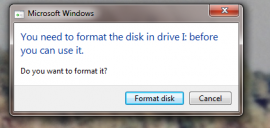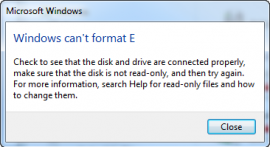ไดรฟ์ D หาย เพราะอะไร การกู้คืนข้อมูลจากฮาร์ดดิสก์อย่างถูกต้อง ต้องทำอย่างไร
ไดรฟ์ D หาย เพราะอะไร การกู้คืนข้อมูลจากฮาร์ดดิสก์อย่างถูกต้อง ต้องทำอย่างไร ฮาร์ดดิสก์อายุไม่ยืนยาว แต่ข้อมูลและความทรงจำนั้นยาวนานเสมอ ในคอมพิวเตอร์รุ่นใหม่ๆ ผู้ผลิตมักจะตั้งให้ ไดรฟ์ C คือ ระบบปฏิบัติการ OS Window และ ไดรฟ์ D เป็น DATA ใช้ไดรฟ์จานหมุนแบบเดิม เพื่อใช้ในการเก็บข้อมูล และให้มีพื้นที่เพียงพอต่อการจัดเก็บข้อมูลที่นับวันยิ่งมีขนาดใหญ่มากขึ้นเรื่อยๆ วันนึงเมื่อฮาร์ดดิสก์ของคุณเกิดเสียขึ้นมา และระบบก็ไม่สามารถเข้าถึงไดรฟ์นั้นได้ จึงทำให้ไดรฟ์ D หายไป คุณเองไม่สามารถจะเข้าถึงข้อมูลที่บันทึกเอาไว้ได้ ข้อมูลดังกล่าวอาจสูญหายไปเลย หากไม่ได้ทำการสำรองข้อมูลไว้ หรือ จัดเก็บไว้บนคลาวด์ ซึ่งสาเหตุที่ไดรฟ์ D หาย หรือ ฮาร์ดดิสก์ไม่แสดงผลนั้น อาจมาหลายสาเหตุ ที่พบเจอได้บ่อยจะมาจากทั้ง กระแทกอย่างแรง, ไวรัสคอมพิวเตอร์, การเผลอลบโดยไม่ตั้งใจ รวมทั้งเกิดการขีดข่วน เช่น การยกเครื่อง หรือ วางเครื่องอย่างรุนแรนขณะเครื่องกำลังทำงาน หรือ มีการอ่านเขียนข้อมูล แต่เราอยากบอกว่า คุณไม่ต้องกังวล…
Details